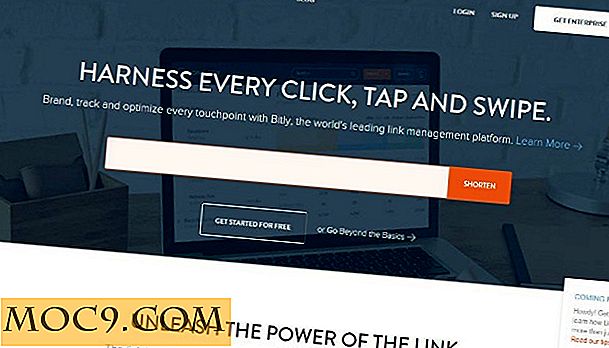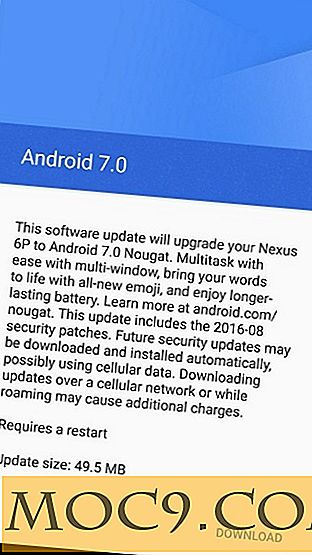Slik stopper du popup-vinduer på Android-enheter
Pop-ups er en forferdelig ting på smarttelefoner, og Android er akkurat som - om ikke mer - mottakelig for å få dem som iOS. Enten det er i nettleseren din eller i en gratis app som støttes av annonser som hopper ut på deg hvert minutt, er popup-vinduer ganske mye en hverdag ... men de trenger ikke å være.
Det finnes mange måter på Android for å håndtere dette problematiske problemet, og vi skal snakke deg gjennom dem for å forhåpentligvis stoppe popup-vinduer på telefonen din for godt.

Endre DNS-en din
Du kan endre DNS (Domain Name Server) enheten din bruker til å koble til Internett, omdirigere den gjennom for eksempel Ad Guard DNS-serveren, som har regler for å blokkere annonser og popup-vinduer.

For å gjøre dette, last ned en DNS Changer-app som denne, åpne den, velg deretter å legge til en "Tilpasset DNS." Skriv inn følgende DNS-adresser på "DNS 1" og "DNS 2" -linjene:
- DNS 1 : 176.103.130.130
- DNS 2 : 176.103.130.131
Dette er DNS-adressene for Ad Guards gratis DNS-servere. Til slutt klikker du bare på Start, og du må koble til serveren!
Prøv Adblock Browser
Adblock Plus på Android gir blandede resultater, gjør jobben ved å blokkere annonser, men potensielt racking opp en skremmende data regning. Adblock-nettleseren, derimot, er en lite kjent nettleser som er bedre enn de viktigste til å bekjempe popup-vinduer.

Det fjerner ikke bare de fleste av disse fryktelige popup-vinduene, men også bannerannonser og standardannonser på nettstedet, og gjør det til en flott allsidig pakke hvis du er forberedt på å endre nettleseren din.
Hvis du vil holde fast med din eksisterende nettleser, les videre.
Blokk Pop-Ups i Chrome for Android
Chrome er den mest brukte Android-nettleseren disse dager, så det er fornuftig å gjøre dette til din første anløpshavn for å blokkere popup-vinduer på enheten din.
For å gjøre dette åpner du Chrome på Android-enheten din, klikker på det trepunktede menyikonet øverst til høyre og klikker på "Innstillinger -> Nettstedinnstillinger -> Popup-vinduer" og bytt glidebryteren slik at den er satt til å blokkere pop- ups.

Du kan også slå på datasparer som komprimerer ulike elementer på en side, inkludert annonsebannere og popup-vinduer. For å gjøre dette, gå til "Innstillinger -> Mer -> Databruk -> Datasparer" og bytt den til "På".

Blokk Pop-Ups i Firefox for Android

Firefox for Android har ikke en innebygd popup-blokkering som Chrome, men hva den har, er støtte for tillegg, noe som betyr at du kan få den utmerkede uBlock Origin. Du kan finne det her, og det gode er at det har mange alternativer for tilpasning, slik at du kan lage dine egne regler, svartelister, hvitelister og så videre for ulike nettsteder. Jo, du må laste den ned, men det gir deg mye mer kontroll enn det innebygde Chrome-alternativet.
Eller bare bruk Opera istedenfor
Jeg har nylig hatt litt rant om Opera Mini og hvorfor det er uten tvil den beste nettleseren der ute for mobile enheter. Blant annet har den den beste innebygde popup- og annonseblokkeren ut av de store Android-nettleserne, og gjør en bedre jobb med å filtrere dem enn Chrome.
Beslektet : 5 av de beste Android-nettleserne med AdBlock-funksjoner
Skann din Android-telefon for skadelig programvare
Malware. Skadelig programvare. Malware kan bety spyware, ransomware og / eller adware.
Adware er skadelig programvare som automatisk leverer annonser, og popup-annonser er en stor del av det. Forhåpentligvis har du en slags anti-virus på enheten din; Hvis du gjør det, må du kontrollere at det er konfigurert til å gjøre automatiske skanninger. I denne situasjonen må du gå inn i programmet og manuelt skanne det selv for å sikre at popup-vinduene du har, ikke er adware.

Det er nettsteder som vil skanne enheten din også. Noen operatører, som Verizon, har manuelle virusskanninger du kan gjøre rett fra deres nettside. Under alle omstendigheter må du først foreta en malware-skanning før du drar inn i de dype, mørke stedene på enheten din som kan forårsake popup-vinduer.
Noen apper kan forårsake popup-filer for
Hvis du har fått popup-vinduer en stund og ikke vet hva som forårsaker dem, er det mulig at de blir forårsaket av en påtrengende app som du installerte på enheten din. Tidligere har jeg funnet mange av de to-en-penny alt-i-ett "Cleaner" -appene å være skyldige i dette.
Hvis du plutselig begynner å få popup-vinduer og nylig har installert en app, er appen du nettopp installert, den sannsynlige skyldige. Du bør ikke kaste bort tid på å avinstallere den (og gi den en dårlig anmeldelse i Play-butikken mens du er på den).
Hvis du mislykkes, kan det hende du bare trenger å gå gjennom en elimineringsprosess der du avinstallerer potensielle apper en etter en, og kontroller på hvilket tidspunkt popup-vinduene slutter å vises.
Denne artikkelen ble først publisert i august 2015 og ble oppdatert i april 2018.